Netgear DM111P Manuale Configurazione Adsl
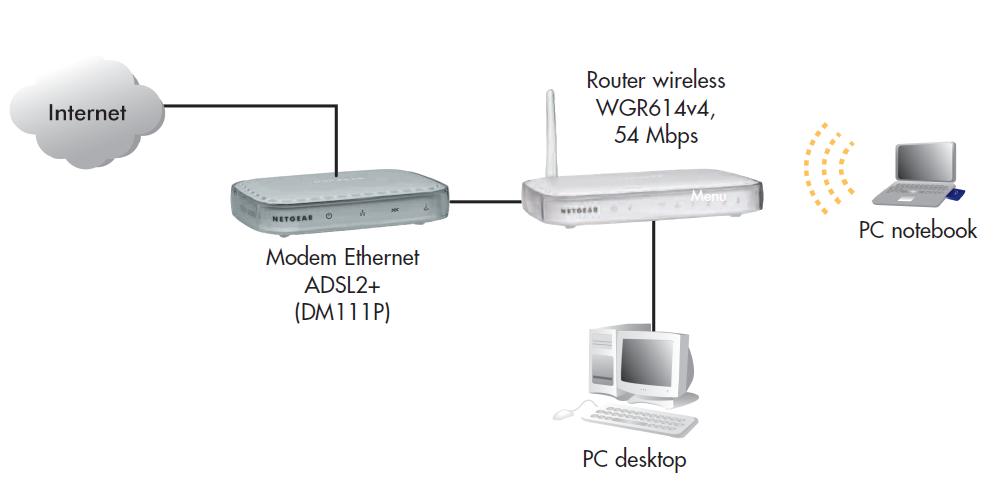
1) Connettere il trasformatore: Il LED Power del NETGEAR DM111P si accende.
2) Connettere le due estremità del cavo Ethernet rispettivamente su porta Ethernet posta sul pannello posteriore del NETGEAR DM111P e porta Ethernet del computer: Il LED Ethernet si accende.
3) aprire il browser (Internet, Explorer, Mozilla, Firefox, Google Chrome, Safari, Opera) e inserisci l'indizzo ip del NETGEAR DM111P: 192.168.0.1
2) Connettere le due estremità del cavo Ethernet rispettivamente su porta Ethernet posta sul pannello posteriore del NETGEAR DM111P e porta Ethernet del computer: Il LED Ethernet si accende.
3) aprire il browser (Internet, Explorer, Mozilla, Firefox, Google Chrome, Safari, Opera) e inserisci l'indizzo ip del NETGEAR DM111P: 192.168.0.1
4) Inserire "User e Password" di default del Modem NETGEAR DM111P (l'utente può modificare la password); quelle di default sono "admin" e "password"

Spuntando la voce "NO" si proseguirà con la configurazione manuale. Spuntando la voce "YES" si proseguirà con la configurazione semi-automatica del NETGEAR DM111P;
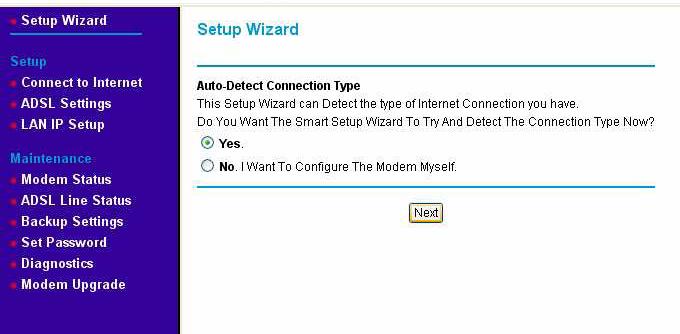
Premere Avanti e attendere che il NETGEAR DM111P individui da solo i paramentri della nostra ADSL
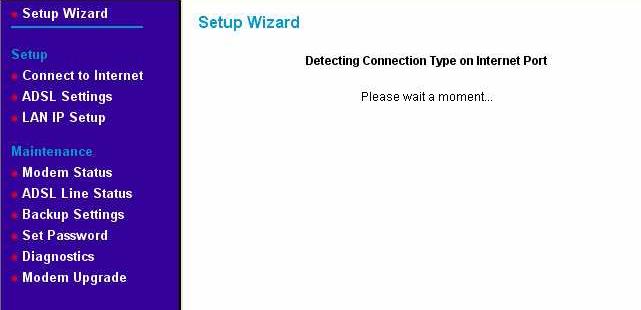
a questo punto il NETGEAR DM111P avrà configurato i tutti i campi eccetto quelli dedicati al "nome utente" e la "password" forniti dal proprio ISP; se nella scelta precedente hai spuntato la voce "NO" dovrai compilare manualmente tutti i campi con i parametri che trovi nella sezione "Parametri di Configurazione" nonchè "nome utente" e la "password" forniti dal proprio ISP; al termine facciamo click su "Apply"
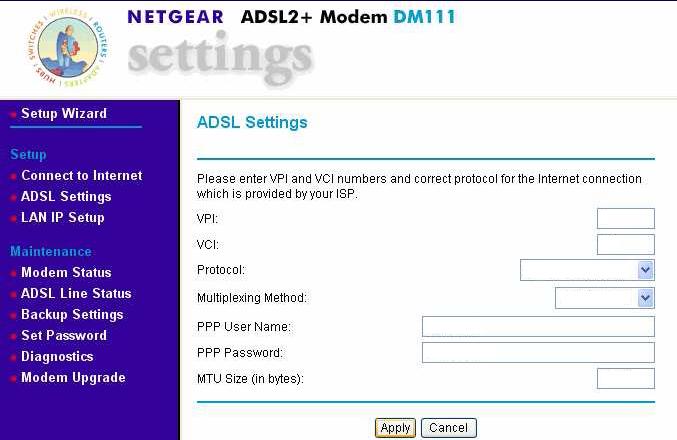
click su "Diagnostics" nel menù di sinistra e successivamente click su "Reboot" al fine di salvare la configurazione adsl del NETGEAR DM111P
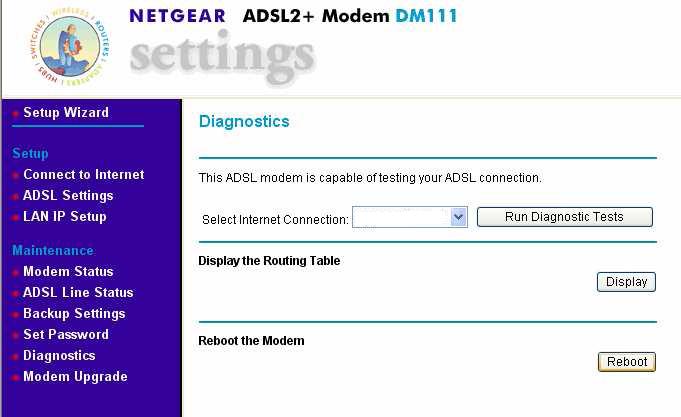
attendiamo che il NETGEAR DM111P salvi il settaggio appena impostato...
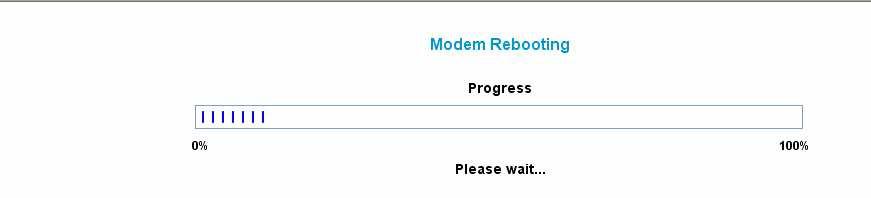
in questa schermata il NETGEAR DM111P vi chiede di verificare lo stato dei LED presenti sul frontalino
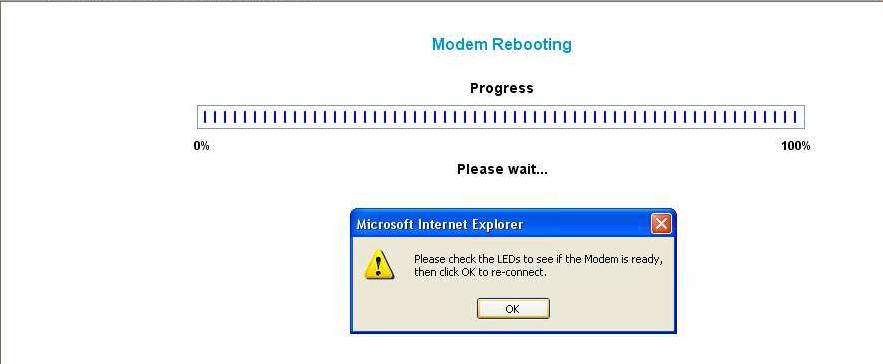
Ultimato il reboot, se facciamo click sullo Status del modem vedremo una schermata simile alla seguente che ci indica tra i vari dati l'indirizzo IP assegnato dal ISP;
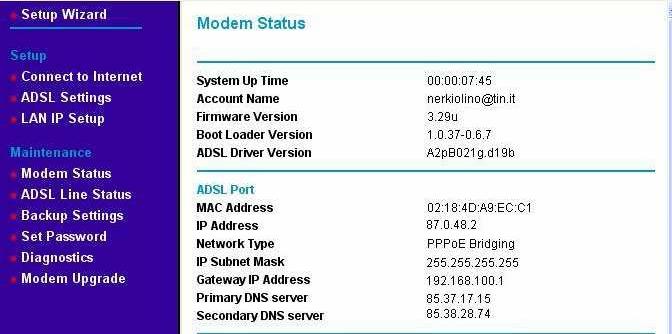
a questo punto possiamo aprire una pagina del nostro Browser preferito e iniziare a navigare!
